Sześćdziesiąt pięć milionów programistów i trzy miliony organizacji nie może się mylić. Hostujący ponad 200 milionów repozytoriów kodu GitHub jest platformą programistyczną wybieraną przez osoby indywidualne koderzy i firmy na całym świecie. Deweloperzy używają GitHub do tworzenia, utrzymywania, a nawet rozpowszechniania swojego oprogramowania, dzięki czemu użytkownicy tacy jak Ty mogą pobierać pliki i wyświetlać kod bezpośrednio z GitHub.
GitHub ułatwia pobieranie i przeglądanie kodu źródłowego aplikacji. Ten przewodnik pokaże Ci, jak bezpośrednio pobierać pliki z witryny GitHub, dzięki czemu możesz samodzielnie wyświetlić kod projektu.
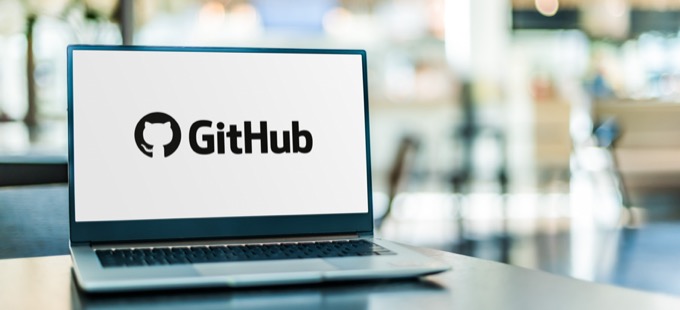
Zainstaluj przeglądarkę kodu
Zanim zaczniesz pobierz dowolny kod, będziesz musiał zainstalować program zdolny do przeglądania tego kodu. Visual Studio Code to bezpłatny, uproszczony edytor kodu typu open source, który umożliwia użytkownikom wyświetlanie i debugowanie kodu oraz uruchamianie zadań.
Pobierz i zainstaluj Kod programu Visual Studio, postępując zgodnie z kreatorem instalacji. Następnie będziesz gotowy do przeglądania plików i kodu, które możesz pobrać z GitHub.
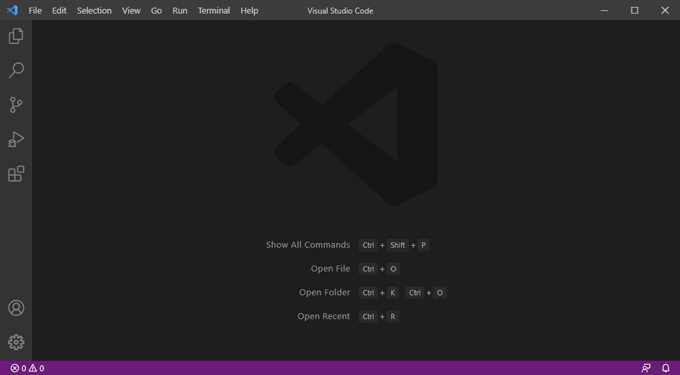
Istnieje wiele różnych edytorów kodu. Jeśli projekt został utworzony w innym środowisku IDE (zintegrowane środowisko programistyczne), program Visual Studio może nie być idealny do edytowania tego kodu. Powiedziawszy to, Visual Studio Code pozwoli Ci edytować kod większości projektów na GitHub i zawsze będzie działać, jeśli chcesz tylko wyświetlićkod.
Pobieranie najnowszej wersji projektu na GitHub
Załóżmy, że jesteś programista, który chce pobrać pliki projektu dla otwarte źródło oprogramowanie. W serwisie GitHub pliki projektów są publikowane w repozytoriach, a każdy projekt ma stronę główną repozytorium. Nie musisz mieć konta użytkownika na GitHub, aby przeglądać lub pobierać pliki.
Wykonaj następujące kroki, aby pobrać najnowszą wersję projektu, który Cię interesuje.
- Przejdź do github.com.
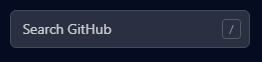
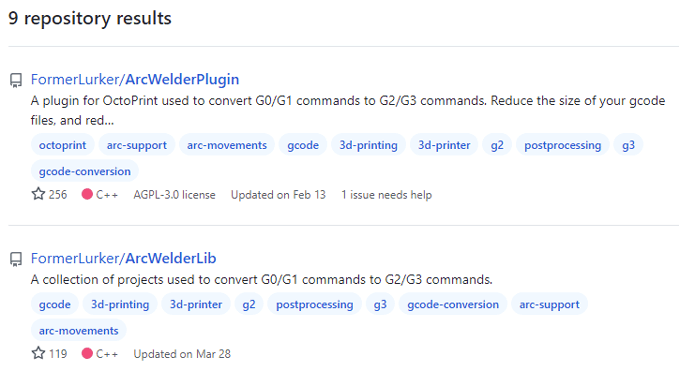
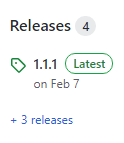
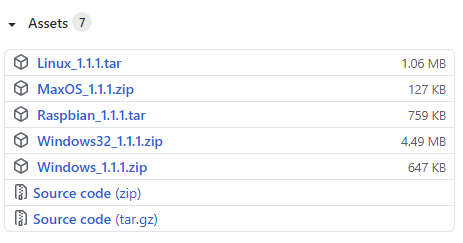
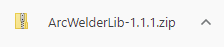
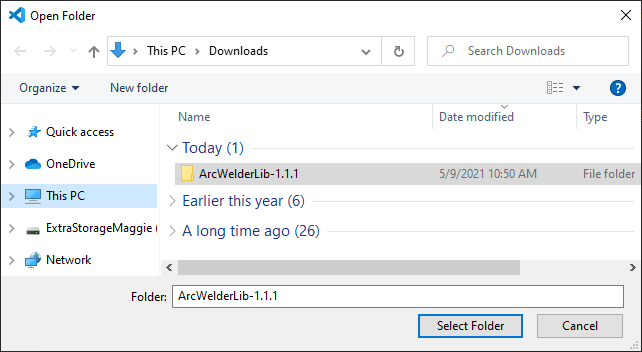
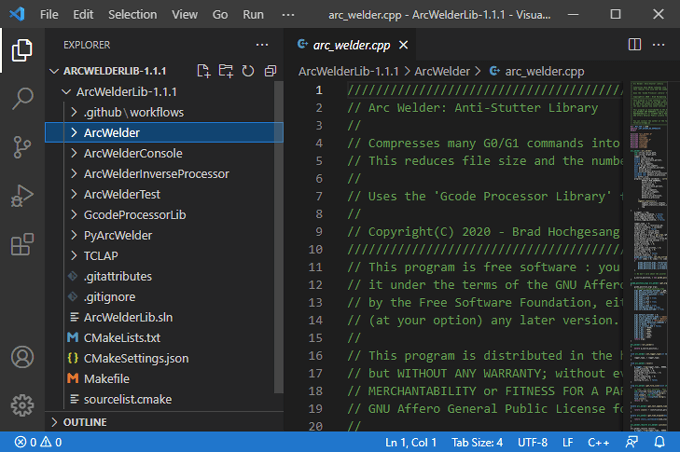
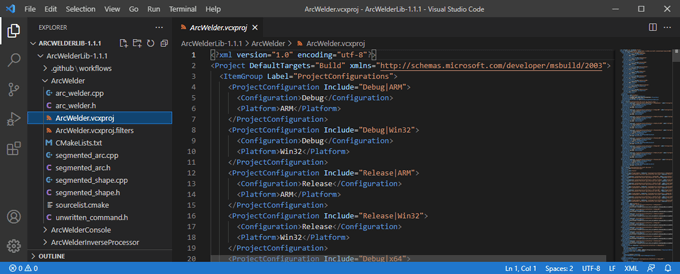
Powyższe kroki przeprowadzą Cię przez proces przeglądania plików z najnowszej wersji projektu w serwisie GitHub. Ale co, jeśli chcesz wyświetlić pliki z określonej gałęzi projektu?
Pobieranie z określonej gałęzi
W GitHub repozytorium może mieć wiele oddziałów. Każdy oddział ma unikalną nazwę i składa się z zestawu zmian w kodzie. Jest to kopia określonej części kodu w określonym momencie, w którym można wprowadzać zmiany bez niszczenia oryginału. Zmiany w kodzie są wprowadzane w gałęziach, a następnie, na żądanie i zaakceptowane, mogą zostać scalone z powrotem do głównej roboczej wersji projektu, zwanej gałązką główną. .
Wyobraźmy sobie, że chcesz pobrać i wyświetlić pliki z określonej gałęzi projektu na GitHub. Aby to zrobić, wykonaj następujące kroki:

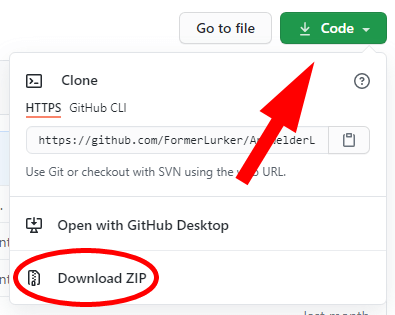
Postępując zgodnie z powyższymi krokami, możesz wyświetlić kod z określonej gałęzi projekt na GitHub. Następnie omówimy, jak zagłębić się w dalsze szczegóły i pobrać pliki z określonego zatwierdzenia.
Pobieranie z określonego zatwierdzenia
Za każdym razem, gdy kod zmiana jest stosowana do repozytorium, dodawana przez zatwierdzenie. Zatwierdzenie zawiera wszystkie zmiany od ostatniej aktualizacji kodu. Możesz chcieć pobrać z określonego zatwierdzenia, jeśli próbujesz debugować problemy spowodowane niedawną zmianą kodu.

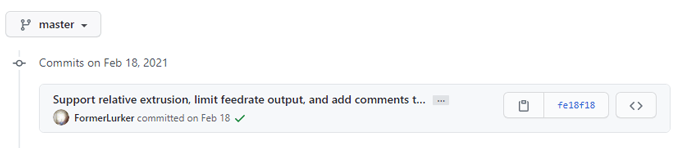
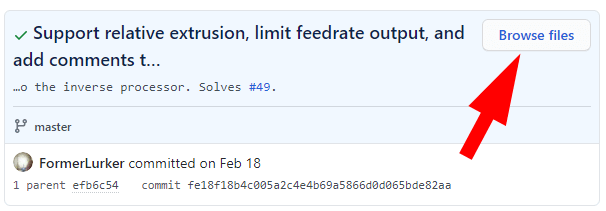
GitHub to o wiele więcej
Pobieranie i przeglądanie plików projektów z GitHub to tylko wierzchołek góry lodowej. Ostatecznie możesz chcieć rozwidleć repozytorium, sklonować je do lokalnego repozytorium, zatwierdzić zmiany, wypchnąć zmiany z powrotem do rozwidlenia, a następnie przesłać żądanie ściągnięcia, prosząc właściciela projektu o scalenie zmian z repozytorium źródłowym.